Toshiba Qosmio X300 User Manual
Browse online or download User Manual for Laptops Toshiba Qosmio X300. Toshiba Qosmio X300 Manuel d'utilisation
- Page / 227
- Table of contents
- BOOKMARKS
- Manuel de l'utilisateur 1
- Copyright 2
- Responsabilités 2
- Marques commerciales 2
- Licence Macrovision 3
- Environnement de travail 4
- Déclaration de conformité 5
- Mise au rebut de produits 6
- Programme ENERGY STAR 7
- Panasonic 8
- Qosmio X300 9
- Hitashi-LG Data Storage 10
- Précautions internationales 11
- Table des matières 12
- Introduction 12
- Présentation 12
- Prise en main 12
- Périphériques optionnels 13
- Manuel en ligne 15
- Conventions 16
- Combinaisons de touches 17
- Messages 17
- Terminologie 17
- Précautions générales 18
- Traumatismes liés au stress 19
- Fentes d'aération 20
- Fente d’aération 21
- Chapitre 1 22
- Matériel 23
- Lecteur optique 26
- Emplacements 28
- Multimédia 28
- Communications 29
- Fonctions spéciales 30
- Utilitaires et applications 33
- Accessoires facultatifs 36
- Chapitre 2 38
- Vue de gauche 39
- Vue de droite 41
- Vue arrière 42
- Vue de dessous 44
- Vue avant, écran ouvert 45
- Voyants système 48
- VERROUILLAGE 49
- NUMERIQUE 49
- VOYANT VERR 49
- MAJUSCULES 49
- Lecteurs optiques 50
- Chapitre 3 53
- Entrée adaptateur 19 V 55
- Ouverture de l'écran 56
- Mise sous tension 57
- Première mise en service 57
- Mise hors tension 58
- Avantages du mode Veille 59
- Mode Veille prolongée 60
- Redémarrer dans le menu 62
- Chapitre 4 67
- Touchpad 67
- Boutons de contrôle 67
- Contrôleur AV 68
- Mouvement du doigt 69
- Procédure de configuration 71
- [Password =] s'affiche 74
- Caméra Web 76
- Microphone 77
- Voyant de la 77
- Chargement des disques 82
- Objectif laser 83
- Retrait de disques 84
- Diode du 85
- Trou d'éjection 85
- Remarque importante 86
- TOSHIBA Disc Creator 90
- Vérification des données 91
- pour TOSHIBA 92
- Informations importantes 93
- LECTEUR DVD TOSHIBA 94
- Télécommande 97
- Télécommande mince 97
- Concepts de base 100
- Capot du 101
- Remplacement de la pile 102
- Insertion de la télécommande 103
- Retrait de la télécommande 103
- Lecteur de disquettes 104
- Système audio 105
- Realtek HD Audio Manager 106
- Format par défaut 107
- MaxxAudio 107
- Dolby Home Theater 108
- Sélection d'une zone 110
- Menu Propriétés 110
- Paramètres 110
- Sélection du modem 111
- Propriétés de numérotation 111
- Communication sans fil 112
- Sécurité 113
- Bluetooth 114
- Stack for Windows 114
- par TOSHIBA 114
- Types de câbles LAN 116
- Prise LAN 117
- Voyant d'activité du 117
- LAN (jaune) 117
- Voyant LAN (vert) 117
- Câble LAN 117
- Déconnexion du câble réseau 118
- Nettoyage de l’ordinateur 118
- Utilisation du chiffon 118
- Déplacement de l’ordinateur 119
- Chapitre 5 120
- Le clavier 120
- Touches de fonction : F1 à F9 121
- Touches d’accès direct 121
- Touches Windows spécifiques 123
- Clavier de type bureau 124
- Chapitre 6 125
- Alimentation 125
- Voyants d'alimentation 126
- Types de batterie 127
- Batterie RTC 129
- Charge des batteries 130
- Temps de charge (heures) 131
- Temps de rétention 133
- Batterie 134
- Prise de sécurité de 134
- Batterie principale 135
- Mot de passe utilisateur 136
- Mot de passe responsable 137
- Modes de mise sous tension 138
- Chapitre 7 140
- Emulation LD USB 142
- Fonction Veille et charge USB 142
- Enabled 144
- (Activé - Mode-1) 144
- (Activé - Mode-2) 144
- Désactivé 144
- Chapitre 8 145
- ExpressCard 146
- Emplacement de carte 146
- Emplacement Bridge media 148
- Carte mémoire 149
- Entretien de la carte 150
- Protection en écriture 150
- Carte mémoire Emplacement 151
- Bridge media 151
- Module mémoire supplémentaire 152
- Couvercle du module 154
- Connecteur B 154
- Connecteur A 154
- Adaptateur secteur universel 156
- Lecteur de disquettes USB 156
- Port USB 158
- Connecteur USB 158
- Câble de l'écran externe 159
- Port écran externe 159
- Port de sortie HDMI 160
- Câble HDMI 160
- REGZA Link (contrôle du PC) 161
- Précautions 162
- Connexion 163
- Déconnexion 163
- Prise de sécurité 164
- Chapitre 9 165
- Résolution des incidents 165
- Analyse du problème 166
- Démarrage du système 168
- Test automatique 168
- Adaptateur secteur 170
- Mot de passe 171
- Ecran interne 172
- Disque dur 173
- Lecteur de DVD Super-Multi 173
- Carte xD picture 176
- Carte MultiMedia Card 177
- Périphérique de pointage 177
- Souris USB 179
- Activée 180
- Périphérique eSATA 183
- Extensions mémoire 183
- Ecran externe 184
- CONNECT 186
- LAN sans fil 187
- Lecture de vidéos 188
- Assistance TOSHIBA 189
- Chapitre 10 190
- Notes légales de bas de page 190
- Mémoire (système principal) 191
- Autonomie de la batterie 192
- Capacité du disque dur (DD) 192
- Ecran à cristaux liquides 192
- Icônes non applicables 193
- Protection contre la copie 193
- Annexe A 194
- Spécifications techniques 194
- Modem intégré 195
- Annexe B 196
- Annexe C 197
- Annexe D 201
- Règlements 202
- Annexe E 203
- Cordons et connecteurs 203
- Annexe F 205
- Annexe G 206
- Déclaration de vol Toshiba 207
- Vos coordonnées 207
- Glossaire 208
Summary of Contents
computers.toshiba-europe.comManuel de l'utilisateurQosmio X300
Manuel de l'utilisateur xQosmio X300Hitashi-LG Data StorageLecteur de DVD Super Multi GSA-T50N/GSA-T50F Le lecteur de DVD-ROM Super Multi utilis
Manuel de l'utilisateur 4-34Concepts de baseZone de portée de la télécommande * L'aspect de la télécommande fournie peut varier selon les mo
Manuel de l'utilisateur 4-35Concepts de baseTélécommande minceInstallation de la pile1. Ouvrez le couvercle du logement pour piles à l'arriè
Manuel de l'utilisateur 4-36Concepts de baseInsertion de la batterie3. Refermez le capot du logement. Appuyez sur le recouvrement jusqu'à ce
Manuel de l'utilisateur 4-37Concepts de baseMise en place de la télécommandeInsertion de la télécommandePour insérer la télécommande, procédez co
Manuel de l'utilisateur 4-38Concepts de baseEntretien des supports de donnéesCette section comporte quelques conseils de protection des données e
Manuel de l'utilisateur 4-39Concepts de base7. N'utilisez jamais de disquettes humides ou endommagées, vous risquez de perdre des données ou
Manuel de l'utilisateur 4-40Concepts de baseRealtek HD Audio ManagerVous pouvez confirmer et modifier la configuration audio à l'aide de Rea
Manuel de l'utilisateur 4-41Concepts de baseFormat par défautVous pouvez contrôler le taux d'échantillonnage et la profondeur de bits du son
Manuel de l'utilisateur 4-42Concepts de base Gain - Vous pouvez choisir le gain de chaque bande en faisant glisser le repère du graphique d&apos
Manuel de l'utilisateur 4-43Concepts de basePour ouvrir l'interface utilisateur de Dolby Home Theater, procédez comme suit :1. A l'aide
Manuel de l'utilisateur xiQosmio X300Précautions internationalesAVERTISSEMENT : Cet appareil comporte un système laser et a été classé comme « PR
Manuel de l'utilisateur 4-44Concepts de baseSélection d'une zoneLa réglementation des télécommunications varie d’une région à l’autre. Assur
Manuel de l'utilisateur 4-45Concepts de baseOuvrez la boîte de dialogue Propriétés de numérotation après la sélection de la zonePermet de définir
Manuel de l'utilisateur 4-46Concepts de baseBranchement du modem interneDéconnexion du câble modulaireSuivez les étapes ci-dessous pour débranche
Manuel de l'utilisateur 4-47Concepts de baseParamètres1. Vérifiez que le commutateur de communications sans fil est en position activée.2. Clique
Manuel de l'utilisateur 4-48Concepts de baseSécuritéDeux mécanismes de sécurité avancés assurent un haut niveau de sécurité : La procédure d&apo
Manuel de l'utilisateur 4-49Concepts de baseVoyant de communication sans filCe voyant indique l'état des fonctions de communication sans fil
Manuel de l'utilisateur 4-50Concepts de baseLANL'ordinateur prend en charge les cartes réseau Ethernet (10 mégabits par seconde, 10 BASE-T),
Manuel de l'utilisateur 4-51Concepts de baseBranchement du câble réseauPour connecter le câble LAN, suivez les étapes ci-dessous :1. Mettez l’ord
Manuel de l'utilisateur 4-52Concepts de baseDéconnexion du câble réseauPour déconnecter le câble LAN, suivez les étapes ci-dessous :1. Pincez le
Manuel de l'utilisateur 4-53Concepts de baseDéplacement de l’ordinateurL’ordinateur est extrêmement solide et fiable. Il est toutefois recommandé
Manuel de l'utilisateur xiiQosmio X300Table des matièresChapitre 1 IntroductionListe de vérification de l’équipement . . . . . . . . . . . . . .
Manuel de l'utilisateur 5-1Le clavierChapitre 5Le clavierLes diverses dispositions des touches du clavier de l'ordinateur sont compatibles a
Manuel de l'utilisateur 5-2Le clavierTouches de fonction : F1 à F9Les touches de fonction, à ne pas confondre avec la touche spéciale Fn, sont au
Manuel de l'utilisateur 5-3Le clavierVeille : appuyez sur les touches Fn + F3 pour faire entrer le système en mode Veille.Veille prolongée : appu
Manuel de l'utilisateur 5-4Le clavierTouch Pad : appuyez sur Fn + F9 pour activer ou désactiver la fonction Touch Pad.Zoom : appuyez sur les touc
Manuel de l'utilisateur 5-5Le clavierClavier de type bureauLa série Qosmio X300 dispose d'un clavier intégré de type « bureau ». Ceci signif
Manuel de l'utilisateur 6-1AlimentationChapitre 6AlimentationLes sources d'alimentation de l'ordinateur se composent de l'adaptate
Manuel de l'utilisateur 6-2AlimentationTableau 6-1 Conditions d’alimentationVoyants d'alimentationComme le montre le tableau ci-dessous, les
Manuel de l'utilisateur 6-3AlimentationVoyant Entrée adaptateurLe voyant Entrée adaptateur indique l’état d’alimentation de l’ordinateur lorsque
Manuel de l'utilisateur 6-4AlimentationAvant d'enlever la batterie, activez le mode Veille prolongée ou enregistrez vos données et arrêtez l
Manuel de l'utilisateur 6-5AlimentationBatterie RTCLa batterie de l'horloge en temps réel (RTC) assure l'alimentation nécessaire à l&ap
Manuel de l'utilisateur xiiiQosmio X300Caméra Web . . . . . . . . . . . . . . . . . . . . . . . . . . . . . . . . . . . . . . . . . . . . 4-10Ut
Manuel de l'utilisateur 6-6AlimentationCharge des batteriesLorsque le niveau de la batterie diminue, le voyant orange Batterie clignote. L'a
Manuel de l'utilisateur 6-7AlimentationTemps de charge (heures)Remarque sur le chargement des batteriesLa charge de la batterie n'est pas au
Manuel de l'utilisateur 6-8AlimentationContrôle de la capacité de la batterieLa charge restante de la batterie peut être suivie à l'aide des
Manuel de l'utilisateur 6-9AlimentationMaintien des données lorsque l’ordinateur est hors tensionLorsque vous mettez l’ordinateur hors tension al
Manuel de l'utilisateur 6-10AlimentationRemplacement de la batterie principaleLa batterie est considérée comme un bien consommable.Le cycle de vi
Manuel de l'utilisateur 6-11AlimentationRetrait de la batterie (2)Pour installer une batterie, procédez comme suit :1. Insérez la batterie à fond
Manuel de l'utilisateur 6-12AlimentationUtilitaire Mot de passe TOSHIBAL'utilitaire Mot de passe TOSHIBA permet de définir deux niveaux de s
Manuel de l'utilisateur 6-13AlimentationMot de passe responsableLorsque vous définissez un mot de passe Supervisor (Responsable), seules certaine
Manuel de l'utilisateur 6-14AlimentationMarche à suivre pour entrer un mot de passe manuellement :1. Mettez l’ordinateur sous tension comme indiq
Manuel de l'utilisateur 6-15AlimentationMise sous/hors tension à la fermeture de l’écranVous pouvez configurer votre ordinateur afin qu'il s
Manuel de l'utilisateur xivQosmio X300HDMI . . . . . . . . . . . . . . . . . . . . . . . . . . . . . . . . . . . . . . . . . . . . . . . . . .
Manuel de l'utilisateur 7-1Configuration du matériel (HW Setup)Chapitre 7Configuration du matériel (HW Setup)Ce chapitre explique comment configu
Manuel de l'utilisateur 7-2Configuration du matériel (HW Setup)Mot de passeCet onglet permet de définir ou redéfinir le mot de passe de mise sous
Manuel de l'utilisateur 7-3Configuration du matériel (HW Setup)USBEmulation USB, clavier ou sourisUtilisez cette option pour activer ou désactive
Manuel de l'utilisateur 7-4Configuration du matériel (HW Setup)Par défaut, le paramètre est [Disabled] (désactivé). Pour utiliser cette fonction,
Manuel de l'utilisateur 7-5Configuration du matériel (HW Setup)LANWake-up on LAN (réveil par envoi d’un « mot magique » sur le réseau)Cette fonct
Manuel de l'utilisateur 8-1Périphériques optionnelsChapitre 8Périphériques optionnelsLes périphériques optionnels élargissent les capacités de l’
Manuel de l'utilisateur 8-2Périphériques optionnelsCarte ExpressL'ordinateur est équipé d'un emplacement pour cartes ExpressCard pouvan
Manuel de l'utilisateur 8-3Périphériques optionnelsRetrait d'une carte ExpressCardPour extraire une carte ExpressCard, suivez les étapes ci-
Manuel de l'utilisateur 8-4Périphériques optionnelsEmplacement Bridge mediaL'ordinateur possède un emplacement Bridge Media qui peut recevoi
Manuel de l'utilisateur 8-5Périphériques optionnelsCarte mémoireCette section regroupe les informations de sécurité indispensables pour la manipu
Manuel de l'utilisateur xvQosmio X300PréfaceMerci d'avoir choisi un ordinateur de la série Qosmio X300. Très puissant, cet ordinateur portab
Manuel de l'utilisateur 8-6Périphériques optionnelsEntretien des supports de donnéesObservez les précautions suivantes lors de la manipulation de
Manuel de l'utilisateur 8-7Périphériques optionnelsInsertion d'un module mémoireCes instructions s'appliquent à tous les types de carte
Manuel de l'utilisateur 8-8Périphériques optionnels4. Saisissez la carte et retirez-la.Retrait d’une carte mémoireModule mémoire supplémentaireVo
Manuel de l'utilisateur 8-9Périphériques optionnelsAspects essentiels des erreurs de mémoire viveSi vous installez un module mémoire qui n'e
Manuel de l'utilisateur 8-10Périphériques optionnelsInstallation d'un module mémoireL'ordinateur contient deux emplacements pour module
Manuel de l'utilisateur 8-11Périphériques optionnels7. Replacez le couvercle du module mémoire et fixez-le à l'aide d'une vis.8. Instal
Manuel de l'utilisateur 8-12Périphériques optionnels8. Replacez le couvercle du module mémoire et fixez-le à l'aide d'une vis.9. Instal
Manuel de l'utilisateur 8-13Périphériques optionnelsUtilisation du lecteur de disquettes USBLe lecteur de disquettes USB permet de lire des disqu
Manuel de l'utilisateur 8-14Périphériques optionnelsConnexion du lecteur de disquettes USBDéconnexion du lecteur de disquettes USBExécutez la pro
Manuel de l'utilisateur 8-15Périphériques optionnelsConnexion de l'écran externe sur le port prévu à cet effet3. Mettez l’écran sous tension
Manuel de l'utilisateur xviQosmio X300Le chapitre 4, Concepts de base, comprend des instructions sur l'utilisation des périphériques suivant
Manuel de l'utilisateur 8-16Périphériques optionnelsConnexion au port de sortie HDMI1. Branchez l'une des extrémités du câble HDMI sur le po
Manuel de l'utilisateur 8-17Périphériques optionnels4. Cliquez sur Paramètres d’affichage.5. Cliquez sur Paramètres avancés.6. Cliquez sur Tous l
Manuel de l'utilisateur 8-18Périphériques optionnelsi.LINK (IEEE1394)Le port i.LINK (IEEE1394) permet de transférer des données à haut débit vers
Manuel de l'utilisateur 8-19Périphériques optionnelsConnexion1. Assurez-vous que les connecteurs sont alignés correctement, puis branchez le câbl
Manuel de l'utilisateur 8-20Périphériques optionnelsPrise de sécuritéUne prise de sécurité permet d’attacher votre ordinateur à un bureau ou tout
Manuel de l'utilisateur 9-1Résolution des incidentsChapitre 9Résolution des incidentsVotre ordinateur a été conçu par TOSHIBA dans un souci de du
Manuel de l'utilisateur 9-2Résolution des incidents Vérifiez la configuration du système dans le programme de configuration et le bon chargement
Manuel de l'utilisateur 9-3Résolution des incidentsLogiciels Les problèmes peuvent provenir du logiciel utilisé ou du disque. Si vous ne parvenez
Manuel de l'utilisateur 9-4Résolution des incidentsListe de vérification du matériel et du systèmeCette section traite d’incidents causés par les
Manuel de l'utilisateur 9-5Résolution des incidentsSi le test automatique échoue, l'ordinateur effectue l'une des opérations suivantes
Manuel de l'utilisateur xviiQosmio X300Combinaisons de touchesCertaines opérations nécessitent d'appuyer simultanément sur deux ou plusieurs
Manuel de l'utilisateur 9-6Résolution des incidentsAdaptateur secteurEn cas de difficulté à démarrer l’ordinateur lorsque ce dernier est connecté
Manuel de l'utilisateur 9-7Résolution des incidentsHorloge RTCMot de passeDébranchez l'adaptateur secteur puis retirez la batterie pour vous
Manuel de l'utilisateur 9-8Résolution des incidentsClavierLes problèmes liés au clavier peuvent provenir de la configuration du système. Reportez
Manuel de l'utilisateur 9-9Résolution des incidentsDisque durLecteur de DVD Super-MultiPour plus d’informations, reportez-vous au chapitre 4, Con
Manuel de l'utilisateur 9-10Résolution des incidentsLecteur de disquettes USB Le lecteur de disquettes USB est disponible uniquement en option. P
Manuel de l'utilisateur 9-11Résolution des incidentsExpressCardPour plus de détails, reportez-vous au chapitre 8, Périphériques optionnels.Carte
Manuel de l'utilisateur 9-12Résolution des incidentsMemory Stick/Memory Stick PRO/Memory Stick PRO DuoPour plus de détails, reportez-vous au chap
Manuel de l'utilisateur 9-13Résolution des incidentsCarte MultiMedia CardPour plus de détails, reportez-vous au chapitre 8, Périphériques optionn
Manuel de l'utilisateur 9-14Résolution des incidentsLe fait d'appuyer deux fois ne produit aucun résultatEssayez de changer le paramètre de
Manuel de l'utilisateur 9-15Résolution des incidentsSouris USBProblème ProcédureLe pointeur à l'écran ne répond pas au mouvement de Touch Pa
Manuel de l'utilisateur xviiiQosmio X300Précautions généralesLes ordinateurs TOSHIBA ont été conçus pour assurer une sécurité maximale, minimiser
Manuel de l'utilisateur 9-16Résolution des incidentsCapteur d'empreintesPériphérique USBOutre les informations de cette section, consultez a
Manuel de l'utilisateur 9-17Résolution des incidentsFonction Veille et charge USBPour plus d'informations et de paramètres, reportez-vous à
Manuel de l'utilisateur 9-18Résolution des incidentsLa batterie est rapidement épuisée même quand j’ai éteint l’ordinateurLorsque la fonction Vei
Manuel de l'utilisateur 9-19Résolution des incidentsPériphérique eSATAOutre les informations de cette section, consultez aussi la documentation d
Manuel de l'utilisateur 9-20Résolution des incidentsSystème audioOutre les informations de cette section, consultez aussi la documentation de vot
Manuel de l'utilisateur 9-21Résolution des incidentsModemL'écran n'affiche rien Essayez de régler le contraste et la luminosité de l&ap
Manuel de l'utilisateur 9-22Résolution des incidentsLANVous parvenez à numéroter, mais aucune connexion n’est établieAssurez-vous que les paramèt
Manuel de l'utilisateur 9-23Résolution des incidentsLAN sans filSi les procédures suivantes ne rétablissent pas l'accès au LAN, consultez vo
Manuel de l'utilisateur 9-24Résolution des incidentsPériphérique i.LINK (IEEE1394)Lecture de vidéosProblème ProcédureLe périphérique i.LINK ne fo
Manuel de l'utilisateur 9-25Résolution des incidentsAssistance TOSHIBASi les problèmes persistent lors de l'utilisation de votre ordinateur,
Manuel de l'utilisateur xixQosmio X300Création d’un environnement de travail convivialInstallez l’ordinateur sur un support plat suffisamment lar
Manuel de l'utilisateur 10-1Notes légales de bas de pageChapitre 10Notes légales de bas de pageLe présent chapitre regroupe les remarques légales
Manuel de l'utilisateur 10-2Notes légales de bas de pageDans certaines circonstances, votre ordinateur peut s'éteindre automatiquement. Il s
Manuel de l'utilisateur 10-3Notes légales de bas de pageAutonomie de la batterie*3La durée de vie de la batterie varie considérablement selon le
Manuel de l'utilisateur 10-4Notes légales de bas de pageLAN sans fil*7La vitesse de transmission sur le réseau sans fil et la portée de ce réseau
Manuel de l'utilisateur A-1Spécifications techniquesAnnexe ASpécifications techniquesVous trouverez dans cette annexe la liste des spécifications
Manuel de l'utilisateur A-2Spécifications techniquesModem intégréCes informations s'appliquent aux modèles équipés d'un modem intégré.U
Manuel de l'utilisateur B-1Contrôleur d’écran et modes d’affichageAnnexe BContrôleur d’écran et modes d’affichageContrôleur d’écranLe contrôleur
Manuel de l'utilisateur C-1LAN sans filAnnexe CLAN sans filCette annexe est là pour vous aider à installer et à faire fonctionner votre réseau LA
Manuel de l'utilisateur C-2LAN sans filLa portée du signal sans fil dépend du débit de transmission sans fil. Les communications effectuées à une
Manuel de l'utilisateur C-3LAN sans fil Pour les clients sans fil utilisant une infrastructure LAN sans fil, la carte LAN sans fil se lance en u
Manuel de l'utilisateur iiQosmio X300Copyright© 2008 par TOSHIBA Corporation. Tous droits réservés. Selon la loi du Copyright, le présent manuel
Manuel de l'utilisateur xxQosmio X300Pressions et impactsL’ordinateur ne doit subir aucune forte pression ni aucun choc violent. Les pressions et
Manuel de l'utilisateur C-4LAN sans fil* Les canaux pouvant être utilisés varient en fonction des pays ou régions. Si vous souhaitez utiliser ces
Manuel de l'utilisateur D-1Interopérabilité de la technologie sans fil BluetoothAnnexe DInteropérabilité de la technologie sans fil BluetoothLes
Manuel de l'utilisateur D-2Interopérabilité de la technologie sans fil BluetoothTechnologie sans fil Bluetooth et ergonomieLes produits utilisant
Manuel de l'utilisateur E-1Cordons et connecteursAnnexe ECordons et connecteursLes connecteurs du cordon d’alimentation doivent être compatibles
Manuel de l'utilisateur E-2Cordons et connecteursAux Etats-Unis et au Canada, la prise à deux broches doit être de type 2-15P (250 V) ou 1-15P (1
Manuel de l'utilisateur F-1Restrictions d'utilisationAnnexe FRestrictions d'utilisationL'annexe suivante est consacrée aux restric
Manuel de l'utilisateur G-1Procédure à suivre en cas de volAnnexe GProcédure à suivre en cas de volEn cas de vol, Toshiba fera tout son possible
Manuel de l'utilisateur G-2Procédure à suivre en cas de volDéclaration de vol ToshibaEnvoyer à : TOSHIBA Europe GmbHRéparations et assistance tec
Manuel de l'utilisateur Glossaire-1GlossaireGlossaireLes termes du présent glossaire se rapportent aux sujets traités dans ce manuel. Certaines e
Manuel de l'utilisateur Glossaire-2GlossaireDVD-RW : Digital Versatile Disc ReWritable (disque numérique polyvalent réinscriptible)DVD+R (double
Manuel de l'utilisateur xxiQosmio X300Fentes d'aérationFente d’aérationPour prévenir les risques de surchauffe de l'UC, assurez-vous qu
Manuel de l'utilisateur Glossaire-3GlossaireAadaptateur : dispositif assurant l'interface entre deux appareils électroniques différents. Par
Manuel de l'utilisateur Glossaire-4Glossairebit : contraction des termes « binary digit » (chiffre binaire). Unité d'information de base uti
Manuel de l'utilisateur Glossaire-5Glossairecaractère : toute lettre ou tout chiffre, signe de ponctuation ou symbole utilisé par l'utilisat
Manuel de l'utilisateur Glossaire-6GlossaireCOM1, COM2, COM3 et COM4 : noms MS-DOS des ports de série et de communication.commandes : Instruction
Manuel de l'utilisateur Glossaire-7Glossairedémarrage à chaud : redémarrage ou réinitialisation d'un ordinateur sans le mettre hors tension.
Manuel de l'utilisateur Glossaire-8GlossaireDVB-T (Digital Video Broadcasting - Terrestrial) : également appelée TNT, Télévision Numérique Terres
Manuel de l'utilisateur Glossaire-9Glossaireen ligne : état fonctionnel d'un périphérique lorsque celui-ci est prêt à recevoir ou à transmet
Manuel de l'utilisateur Glossaire-10Glossairehexadécimal : système de calcul en base 16 utilisant les chiffres 0 à 9 et les lettres A, B, C, D, E
Manuel de l'utilisateur Glossaire-11GlossaireLlecteur de disque : Périphérique qui accède aléatoirement aux informations contenues sur un disque
Manuel de l'utilisateur Glossaire-12Glossairemémoire vive (RAM) : mémoire haute vitesse de l'ordinateur dans laquelle vous pouvez lire ou éc
Manuel de l'utilisateur 1-1IntroductionChapitre 1IntroductionCe chapitre présente les fonctions, options et accessoires de votre ordinateur. Il c
Manuel de l'utilisateur Glossaire-13GlossairePCI : peripheral component interconnect (interconnexion des composants périphériques). Bus standard
Manuel de l'utilisateur Glossaire-14GlossaireRéseau local sans fil : réseau local utilisant les communications sans fil.RJ11 : prise téléphonique
Manuel de l'utilisateur Glossaire-15Glossairesystème d'exploitation : groupe de programmes qui contrôle le fonctionnement de base d'un
Manuel de l'utilisateur Glossaire-16GlossaireUUC : unité centrale de traitement. Partie de l'ordinateur qui interprète et exécute les instru
IndexManuel de l'utilisateur Index-1IndexAAdaptateur secteur, 1-4port Entrée adaptateur 19V, 2-6supplémentaire, 1-16Adaptateur secteurconnexion,
IndexManuel de l'utilisateur Index-2Communication sans filvoyant, 4-49communication sans fil, 4-46Commutateur de communication sans fil, 1-9, 2-1
IndexManuel de l'utilisateur Index-3Memory Stick/Memory Stick PRO/Memory Stick PRO Duoproblèmes, 9-12Mode Veille, 1-11mise en veille automatique
IndexManuel de l'utilisateur Index-4TouchPad, 9-13veille et charge USB, 9-7ProblemsPériphérique USB, 9-16Processeur, 1-2RRAM vidéo, 1-3Redémarrag
Manuel de l'utilisateur 1-2IntroductionLogicielsLe système d'exploitation Windows® suivant et ses utilitaires sont installés en usine : Mic
Manuel de l'utilisateur 1-3IntroductionMémoireCertains modèles de cette série utilisent la technologie Intel® Centrino® 2. Celle-ci repose sur tr
Manuel de l'utilisateur 1-4IntroductionAlimentation DisquesRemarque légale (mémoire système principale)*2Pour plus d'informations sur les re
Manuel de l'utilisateur 1-5IntroductionLecteur optiqueRemarques légales (capacité du disque dur)*4Pour plus d'informations sur les remarques
Manuel de l'utilisateur 1-6IntroductionEcranL'écran LCD (cristaux liquides) interne permet d'afficher des images haute résolution. Vous
Manuel de l'utilisateur 1-7IntroductionEmplacementsMultimédiaPorts USB (USB 2.0) L'ordinateur dispose de ports USB à la norme USB 2.0. Les p
Manuel de l'utilisateur 1-8IntroductionCommunicationsPort de sortie HDMI Le port de sortie HDMI permet de connecter un câble HDMI de type A. Un c
Manuel de l'utilisateur iiiQosmio X300Bluetooth est une marque de commerce ou enregistrée détenue par son propriétaire et utilisée par TOSHIBA so
Manuel de l'utilisateur 1-9IntroductionSécurité Fonctions spécialesLes fonctions suivantes sont soit des fonctions spécifiques aux ordinateurs TO
Manuel de l'utilisateur 1-10IntroductionFonction Veille et charge USBCette fonction vous permet de recharger des périphériques externes compatibl
Manuel de l'utilisateur 1-11IntroductionTOSHIBA VAP (Value Added Package)Cette section décrit la fonctionnalité TOSHIBA Component qui est install
Manuel de l'utilisateur 1-12IntroductionUtilitaires et applicationsCette section décrit les utilitaires préinstallés sur l'ordinateur et ind
Manuel de l'utilisateur 1-13IntroductionUtilitaire de reconnaissance d'empreintesCertains modèles de cette série d'ordinateurs prennent
Manuel de l'utilisateur 1-14IntroductionTOSHIBA ConfigFree TOSHIBA ConfigFree est une suite d'utilitaires conçus pour faciliter le contrôle
Manuel de l'utilisateur 1-15IntroductionAccessoires facultatifsVous pouvez ajouter un certain nombre d'options et d'accessoires pour re
Manuel de l'utilisateur 1-16IntroductionBatterie principale Vous pouvez acheter une batterie supplémentaire pour disposer de plus d'autonomi
Manuel de l'utilisateur 2-1PrésentationChapitre 2PrésentationCe chapitre décrit les différents composants de votre ordinateur. Familiarisez-vous
Manuel de l'utilisateur 2-2PrésentationVue de gaucheL’illustration ci-dessous présente le côté gauche de l’ordinateur.Ordinateur vu de gauche Dé
Manuel de l'utilisateur ivQosmio X300Le présent produit et les options d’origine ont été conçus pour respecter les normes EMC (compatibilité élec
Manuel de l'utilisateur 2-3PrésentationConservez les objets en métal, tels que les vis, les agrafes et les trombones à l'écart des emplaceme
Manuel de l'utilisateur 2-4PrésentationVue de droiteL’illustration ci-dessous présente le côté droit de l’ordinateur.Ordinateur vu de droiteCasqu
Manuel de l'utilisateur 2-5PrésentationVue arrièreL'illustration ci-dessous présente l'arrière de l'ordinateur.Vue arrière de l&ap
Manuel de l'utilisateur 2-6PrésentationEntrée adaptateur 19 VReliez l'adaptateur secteur à ce connecteur pour faire fonctionner l'ordin
Manuel de l'utilisateur 2-7PrésentationVue de dessousL'illustration suivante présente l'ordinateur vu de dessous. Avant de retourner l&
Manuel de l'utilisateur 2-8PrésentationVue avant, écran ouvertCette section présente l'ordinateur avec l'écran ouvert. Soulevez le pann
Manuel de l'utilisateur 2-9PrésentationLe haut-parleur génère un champ magnétique. Conservez toute carte magnétique, comme une carte de crédit ou
Manuel de l'utilisateur 2-10PrésentationCapteur d'empreintes Ce lecteur permet d'enregistrer et reconnaître des empreintes digitales. P
Manuel de l'utilisateur 2-11PrésentationVoyants systèmeLes voyants système permettent de signaler certaines opérations de l'ordinateur.Voyan
Manuel de l'utilisateur 2-12PrésentationVoyants du clavierLes illustrations ci-dessous présentent les positions des indicateurs de verrouillage e
Manuel de l'utilisateur vQosmio X300Avertissement relatif au modemDéclaration de conformitéCet équipement a été homologué [décision de la commiss
Manuel de l'utilisateur 2-13PrésentationLecteurs optiquesUn contrôleur d'interface Serial ATA est utilisé pour le fonctionnement des CD et D
Manuel de l'utilisateur 2-14PrésentationFormatsCes graveurs prennent en charge les formats suivants :Lecteur de DVD-ROM Super MultiLe lecteur de
Manuel de l'utilisateur 2-15PrésentationAdaptateur secteurL'adaptateur secteur tolère toutes les tensions comprises entre 100 et 240 volts,
Manuel de l'utilisateur 3-1Prise en mainChapitre 3Prise en mainVous trouverez dans ce chapitre toutes les informations de base permettant de comm
Manuel de l'utilisateur 3-2Prise en mainConnexion de l'adaptateur secteurBranchez l'adaptateur secteur pour recharger la batterie ou po
Manuel de l'utilisateur 3-3Prise en main1. Connectez le cordon d’alimentation à l’adaptateur secteur.Connexion du cordon d'alimentation à l&
Manuel de l'utilisateur 3-4Prise en mainOuverture de l'écranEcranEvitez les mouvements brusques lors de l'ouverture et de la fermeture
Manuel de l'utilisateur 3-5Prise en mainMise sous tensionCette section explique comment mettre l’ordinateur sous tension. L’indicateur de mise so
Manuel de l'utilisateur 3-6Prise en mainMise hors tensionVous disposez des modes de mise hors tension suivants : Arrêter, Veille prolongée ou Vei
Manuel de l'utilisateur 3-7Prise en mainAvantages du mode VeilleLe mode Veille présente les avantages suivants : Restauration de l'environn
Manuel de l'utilisateur viQosmio X300Informations spécifiques aux pays de l'Union EuropéenneMise au rebut de produitsLe symbole représentant
Manuel de l'utilisateur 3-8Prise en mainMise en veillePour passer en mode Veille, quatre méthodes s'offrent à vous: Cliquez sur Démarrer, p
Manuel de l'utilisateur 3-9Prise en mainMode Avantages du mode Veille prolongéeLe mode Veille prolongée présente les avantages suivants : Enregi
Manuel de l'utilisateur 3-10Prise en mainDonnées enregistrées en mode Veille prolongéeLorsque vous arrêtez l'ordinateur en mode Veille prolo
Manuel de l'utilisateur 3-11Prise en mainOptions de restauration du systèmeLa fonctionnalité de restauration du système est installée sur le disq
Manuel de l'utilisateur 3-12Prise en mainCréation de disques optiques de restaurationCette section décrit la création de disques de restauration.
Manuel de l'utilisateur 3-13Prise en mainRestauration des logiciels préinstallés à l'aide des disques de restauration créésSi les fichiers p
Manuel de l'utilisateur 3-14Prise en main1. Mettez l’ordinateur hors tension.2. Mettez l’ordinateur sous tension et appuyez plusieurs fois sur la
Manuel de l'utilisateur 4-1Concepts de baseChapitre 4Concepts de baseCe chapitre décrit les opérations de base de l'ordinateur et les précau
Manuel de l'utilisateur 4-2Concepts de baseContrôleur AVLes fonctions suivantes sont disponibles sur cet ordinateur pour exploiter les avantages
Manuel de l'utilisateur 4-3Concepts de baseReconnaissance d'empreinteAppliquez les étapes suivantes lors de l'enregistrement doigts ou
Manuel de l'utilisateur viiQosmio X300Programme ENERGY STAR®Votre modèle d'ordinateur est peut-être conforme à la norme ENERGY STAR®. Si le
Manuel de l'utilisateur 4-4Concepts de base N'appuyez pas sur le lecteur avec un doigt sale, car des particules pourraient le rayer. Ne co
Manuel de l'utilisateur 4-5Concepts de baseProcédure de configurationUtilisez la procédure suivante lorsque vous procédez pour la première fois à
Manuel de l'utilisateur 4-6Concepts de base6. Enregistrez votre empreinte dans l'écran Fingerprint Image Capture (Capture d'image d&apo
Manuel de l'utilisateur 4-7Concepts de baseVeuillez tenir compte des recommandations suivantes lors de l'utilisation du lecteur d'empre
Manuel de l'utilisateur 4-8Concepts de baseAuthentification d'empreinte avant le chargement d'empreinteGénéralLe système d'authent
Manuel de l'utilisateur 4-9Concepts de baseAuthentification biométrique avant le démarrage du système d'exploitationVous devez enregistrer v
Manuel de l'utilisateur 4-10Concepts de baseActivation de la fonctionnalité de connexion biométrique centraliséeVous devez enregistrer votre empr
Manuel de l'utilisateur 4-11Concepts de baseLa résolution de cette caméra Web est de 1.3 millions de pixels.Veuillez consulter l'aide en lig
Manuel de l'utilisateur 4-12Concepts de baseUtilisation de TOSHIBA Face RecognitionCette fonction utilise une bibliothèque de vérification qui pe
Manuel de l'utilisateur 4-13Concepts de baseEnregistrement des données de la fonction de reconnaissance des visagesPrenez une photo pour vérifier
Manuel de l'utilisateur viiiQosmio X300PanasonicLecteur de DVD super multi (UJ870) Le lecteur de DVD-ROM Super Multi utilise un système laser. P
Manuel de l'utilisateur 4-14Concepts de baseSuppression des données de la fonction de reconnaissance des visagesSupprimez les données d'imag
Manuel de l'utilisateur 4-15Concepts de baseAUTO Mode Login screen (écran de connexion mode automatique)1. Remettez l’ordinateur sous tension.2.
Manuel de l'utilisateur 4-16Concepts de baseChargement des disquesPour charger des CD/DVD, suivez les étapes ci-dessous et reportez-vous aux illu
Manuel de l'utilisateur 4-17Concepts de base3. Placez le CD/DVD dans le tiroir (partie imprimée vers le haut).Insertion d'un CD/DVD4. Appuye
Manuel de l'utilisateur 4-18Concepts de baseRetrait de disquesPour retirer un disque, suivez les instructions ci-dessous :1. Appuyez sur le bouto
Manuel de l'utilisateur 4-19Concepts de baseEjection manuelleGravure d'un CD/DVD sur des lecteurs DVD Super MultiVous pouvez utiliser le lec
Manuel de l'utilisateur 4-20Concepts de baseRemarque importanteAvant d'écrire ou de réécrire sur tout disque pris en charge par le lecteur d
Manuel de l'utilisateur 4-21Concepts de baseCD-R :TAIYO YUDEN CO., Ltd.MITSUBISHI KAGAKU MEDIA CO., LTD.Ricoh Co., Ltd.Hitachi Maxell, Ltd.CD-RW
Manuel de l'utilisateur 4-22Concepts de base Si le disque est de mauvaise qualité, sale ou endommagé, vous risquez de subir des erreurs d'é
Manuel de l'utilisateur 4-23Concepts de base Avant d'activer le mode Veille ou Veille prolongée, vérifiez que toute écriture sur un DVD-RAM
Manuel de l'utilisateur ixQosmio X300PioneerLecteur de DVD Super Multi DVR-TD08TBA/DVR-TD08TBC Le lecteur de DVD-ROM Super Multi utilise un syst
Manuel de l'utilisateur 4-24Concepts de base Ouvrir le lecteur optique. N'éteignez pas l'ordinateur, ne fermez pas votre session et n
Manuel de l'utilisateur 4-25Concepts de base Si vous écrivez des données sur un disque DVD-R, DVD-R (double couche), DVD+R ou DVD+R (double couc
Manuel de l'utilisateur 4-26Concepts de baseUtilisation de Ulead DVD MovieFactory® pour TOSHIBACréation d’un DVD vidéoMéthode 1 : Voici les étape
Manuel de l'utilisateur 4-27Concepts de baseInformations importantesVeuillez garder à l'esprit les restrictions suivantes lors de la gravure
Manuel de l'utilisateur 4-28Concepts de base Installer, retirer ou raccorder des périphériques extérieurs, notamment les périphériques suivants
Manuel de l'utilisateur 4-29Concepts de base6. Utilisez des disques DVD vidéo dont le code de région est identique à celui du paramètre par défau
Manuel de l'utilisateur 4-30Concepts de base5. Pour installer ou désinstaller le logiciel « TOSHIBA DVD PLAYER », vous devez disposer des privilè
Manuel de l'utilisateur 4-31Concepts de baseTélécommandeCertains modèles de cette série incluent une télécommande qui vous permet de réaliser cer
Manuel de l'utilisateur 4-32Concepts de baseCD/DVD Appuyez sur ce bouton pour lancer l'application d'écoute et de lecture de DVD ou CD.
Manuel de l'utilisateur 4-33Concepts de baseUtilisation de la télécommandeVotre ordinateur comprend un module pour télécommande qui permet d&apos
More documents for Laptops Toshiba Qosmio X300






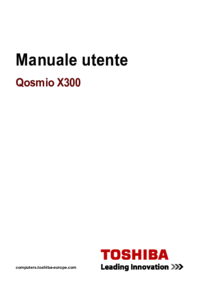



 (254 pages)
(254 pages) (85 pages)
(85 pages)







Comments to this Manuals